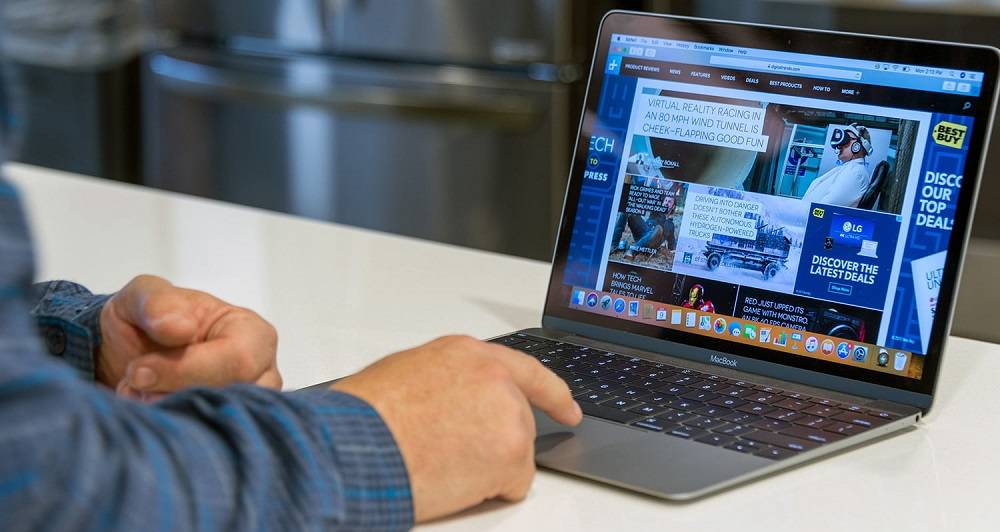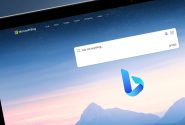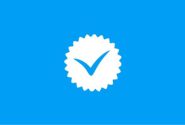ابزارهای تشخیص کاراکتر نوری (OCR) کاربران را قادر میسازد تا به سرعت متن را از یک تصویر کپی کنند. یکی از این ابزارها Live Text است که برای اولین بار با انتشار iOS 15 و macOS Monterey برای آیفون و مک در دسترس قرار گرفت.
ابزار Live Text در آیفونها و macOS کاربران را قادر میسازد تا متن را در عکسها کپی، ترجمه و جستجو کنند. اما اگر بخواهید متون ویدیوها را کپی کنید چه؟
اپل توانایی این ابزار را برای ویدیوهای روی رایانههای شخصی مک دارای macOS Ventura گسترش داد. این به این معنی است که اگر تصویر ثابتی از متن ندارید، میتوانید متن را از یک ویدیو کپی و جایگذاری کنید، اما مشکلی وجود دارد.
لازم به ذکر است که Live Text در ویدیوها با محدودیت هایی کار می کند. اولاً، Live Text برای ویدیوها با برنامههای بومی اپل مانند QuickTime، Photos و Safari کار میکند. علاوه بر این، متن کپی شده دارای هیچ قالب بندی نیست.
برای کپی کردن متن از ویدیوها، کاربران باید ابتدا ویدیوها را به برنامه Photos وارد کنند تا به این ویژگی دسترسی داشته باشند. در اینجا یک راهنمای گام به گام برای کمک به کپی کردن متن از ویدیوها در Mac آورده شده است:
برنامه Photos را در مک خود راه اندازی کنید.
یک ویدیو را باز کنید و سپس متنی را که می خواهید از ویدیو کپی کنید پیدا کنید.
دکمه مکث را بزنید.
پس از آن، روی دکمه Live Text موجود در گوشه سمت راست پایین صفحه کلیک کنید.
سپس می توانید متنی را که می خواهید کپی کنید انتخاب کنید.
کلیدهای Command + C را فشار دهید یا فقط راست کلیک کرده و دکمه کپی را فشار دهید.
اگر می خواهید کل متن را از ویدیو کپی کنید، کافی است روی دکمه Copy All موجود در گوشه سمت چپ پایین کلیک کنید.
کاربران همچنین می توانند نماد متن زنده را در گوشه سمت راست پایین قاب ویدیو انتخاب کنند، متنی را که می خواهید از قاب ویدیو در کلیپ بورد کپی کنید برجسته کنید.
نتیجه:
این می تواند در موقعیت های مختلف مفید باشد، حتی اگر قبلاً ویدیو را نداشته باشید. مهم است که توجه داشته باشید که این در برنامه های معمولی مانند مرورگرهای وب کار نمی کند.